Kako postaviti svoj Samsung Galaxy Watch 4
Što treba znati
- Napunite sat, a zatim pritisnite struja/dom gumb dok se ne uključi.
- Instalirajte aplikaciju Galaxy Wearable, dodirnite Početak, i slijedite upute na zaslonu.
Ovaj članak objašnjava kako postaviti i koristiti a Samsung Galaxy Watch 4, uključujući osnovne kontrole i postavke.
Kako mogu postaviti svoj Samsung Galaxy Watch 4?
Da biste postavili svoj Galaxy Watch 4, morate instalirati aplikaciju Galaxy Wearable na svoj telefon. Galaxy Wearable je Samsungova aplikacija koja se koristi za postavljanje i kontrolu svih Samsung nosivih uređaja poput Galaxy Watch serija i Galaxy Buds. S instaliranom aplikacijom možete uključiti sat, a zatim slijediti upute koje vidite na svom telefonu. Postupak postavljanja u potpunosti se izvodi u aplikaciji, a aplikacija vam također omogućuje upravljanje satom nakon što ga postavite.
Evo kako postaviti Galaxy Watch 4:
-
Po potrebi napunite sat.

Jeremy Laukkonen / Lifewire
Galaxy Watch 4 dolazi s niskom razinom napunjenosti. Obično je dovoljno da prođete kroz proces postavljanja, ali možda ćete prvo morati napuniti svoj.
-
Pritisnite i držite Struja/Kuća gumb na satu dok se ne uključi.

Jeremy Laukkonen / Lifewire
Instalirajte aplikaciju Galaxy Wearable na svoj telefon ako to već niste učinili.
Otvorite aplikaciju Galaxy Wearable i dodirnite Početak.
-
Dodirnite jednu od opcija lokacije uređaja.
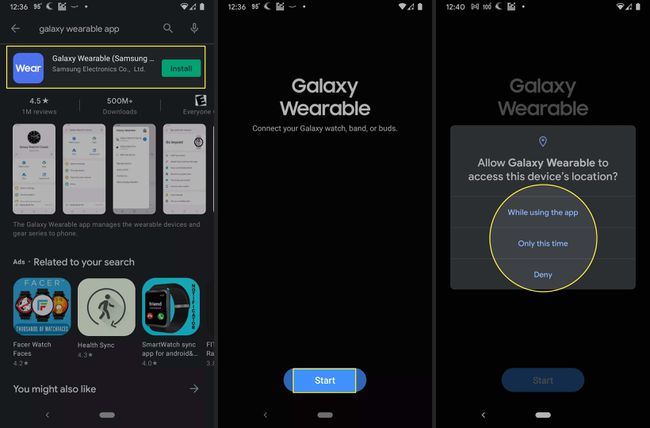
Ne morate dopustiti pristup lokaciji, ali ako dodirnete Odbij, mnoge značajke, poput lokalnog vremena, neće funkcionirati niti će se ispravno prikazati.
Dodirnite Dopusti kako biste omogućili satu upućivanje i upravljanje pozivima.
Dodirnite Galaxy sat 4 kada se pojavi na popisu dostupnih uređaja.
-
Provjerite kôd na satu i kôd na telefonu i dodirnite Par ako se podudaraju.
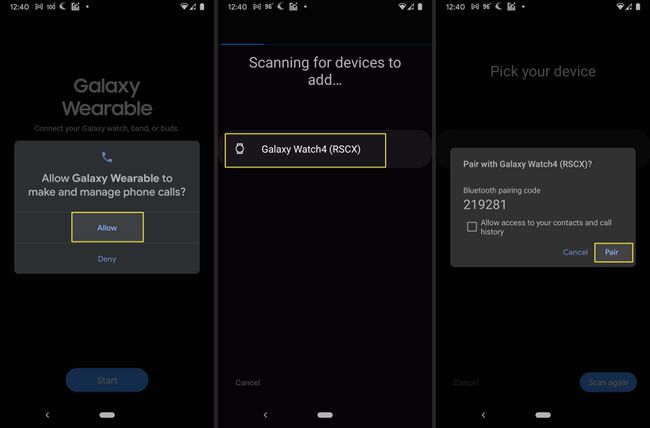
Dodirnite potvrdni okvir ako želite vidjeti kontakte i povijest poziva na satu.
-
Dodirnite u redu.
Google Play će se automatski otvoriti za Galaxy Watch4 dodatak.
Pričekajte da se instalacija završi, a zatim se vratite na aplikaciju Galaxy Wearable.
Dodirnite Instalirati.
-
U aplikaciji Galaxy Wearable dodirnite Prijaviti se.

Ne morate se prijaviti da biste koristili sat, ali nećete imati pristup navedenim značajkama ako preskočite ovaj korak.
-
Unesite svoje podatke za prijavu na Samsung i dodirnite Prijaviti se.
Nemojte imati a Samsung račun? Dodirnite Napravite račun ili Nastavite s Googleom, slijedite upute na zaslonu, a zatim nastavite na sljedeći korak.
Dodirnite Nastaviti.
-
Dodirnite slažem se.
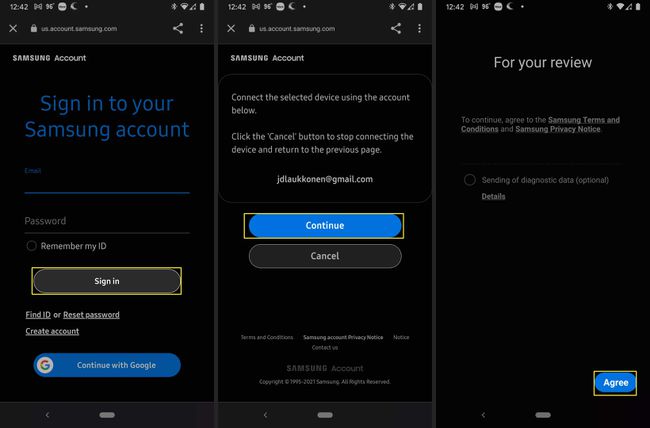
Dodirnite u redu.
Dodirnite Dopusti ako želite da sat može prikazati vaše kontakte.
-
Dodirnite Dopusti ako želite vidjeti svoj kalendar na satu.
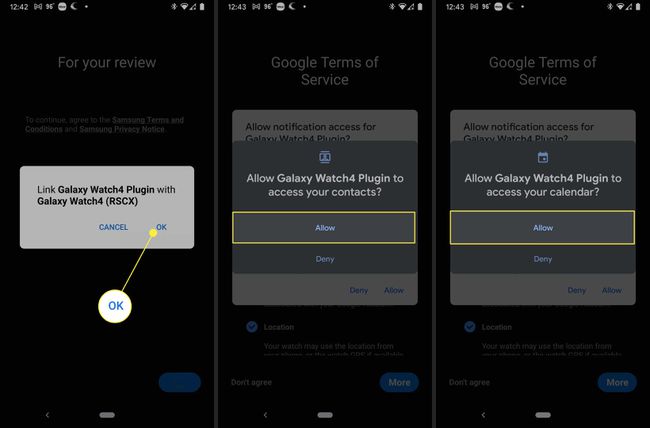
Dodirnite Dopusti ako želite imati mogućnost pregleda zapisnika poziva na satu.
-
Dodirnite Dopusti da biste mogli gledati i slušati medije putem sata.
Ova je opcija neophodna ako želite upariti slušalice sa svojim satom.
-
Dodirnite Dopusti ako želite moći slati i primati SMS poruke putem sata.
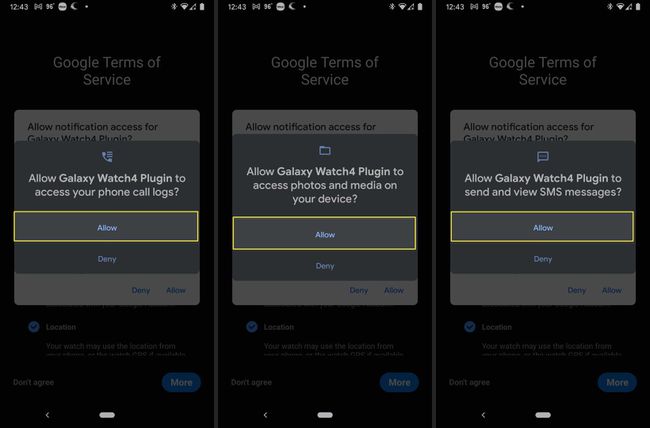
-
Dodirnite Dopusti.
Ako dodirnete Odbij, određene funkcije sata, poput odgovaranja na pozive, neće raditi ili biti dostupne.
Dodirnite Nastaviti.
-
Pričekajte da aplikacija konfigurira vaš sat.
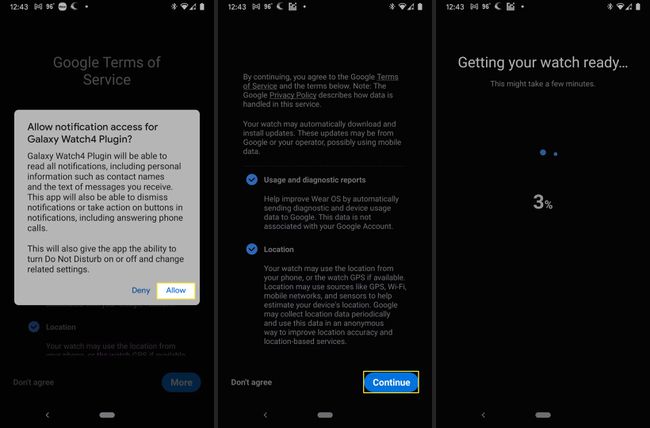
Provjerite koristite li ispravan Google račun i dodirnite Nastaviti.
Dodirnite Kopirati.
-
Dodirnite Sljedeći za vraćanje postavki s prethodnog sata ili Preskočiti ako nikada prije niste imali Samsung sat.

Dodirnite Sljedeći.
Pričekajte da se postupak postavljanja završi.
-
Kada se početni zaslon Galaxy Wearablea učita na vaš telefon, vaš je sat postavljen i spreman za korištenje.
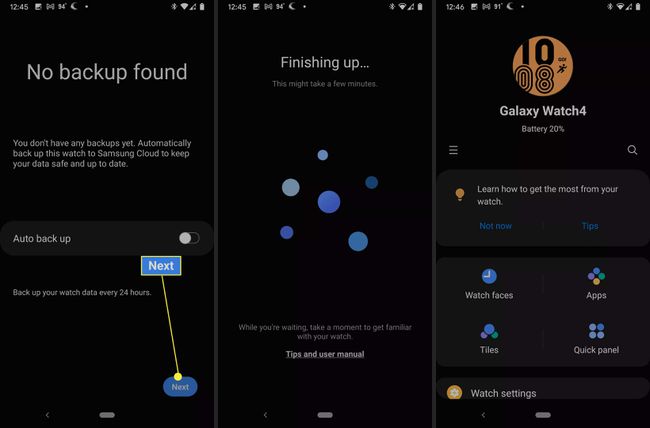
Kako upariti Galaxy Watch 4 sa pametnim telefonom
Jedini način da uparite Galaxy Watch 4 s pametnim telefonom je korištenje aplikacije Galaxy Wearable, kao što je opisano u prethodnom odjeljku. Ako je sat već korišten s drugim telefonom, morate ga vratiti na tvorničke postavke prije nego što ga možete upariti s telefonom.
Također možete vratiti svoj sat na tvorničke postavke i ponovno ga spojiti pomoću postupka opisanog u prethodnom odjeljku ako imate problem u kojem se sat više ne povezuje s vašim telefonom i čini se da ga treba upariti opet.
Kako preuzeti aplikacije za Galaxy Watch 4
Galaxy Watch 4 koristi WearOS, što znači da možete preuzeti aplikacije za svoj Galaxy Watch 4 do Google Play na telefonu ili putem Google Playa izravno na satu. Kada koristite svoj telefon, postupak je isti kao i preuzimanje aplikacije za telefon uz još jedan dodatni korak. Postupak je sličan ako želite koristiti svoj sat.
Evo kako preuzeti aplikacije za Galaxy Watch 4 pomoću telefona:
-
Otvorite Google Play na telefonu i potražite aplikaciju.
Ako dodirnete prekidač Sat, vidjet ćete samo aplikacije koje su kompatibilne sa satom.
Na stranici trgovine za aplikaciju dodirnite strelicu prema dolje na gumbu Instaliraj.
Pobrinite se da Samsung sat okvir je označen.
Dodirnite Instalirati.
Kako preuzeti aplikacije izravno na Galaxy Watch 4
Evo kako preuzeti aplikacije za Galaxy Watch 4 izravno na sat:
Prijeđite prstom prema gore da biste vidjeli svoje aplikacije.
Dodirnite Google Play ikona.
Potražite aplikaciju dodirom na povećalo ili dodirnite kategoriju.
Dodirnite aplikaciju koju želite.
Dodirnite Instalirati.
Aplikacija će se preuzeti i instalirati na vaš sat.
Kako koristiti Samsung Galaxy Watch 4
Galaxy Watch 4 prvenstveno se oslanja na svoj zaslon osjetljiv na dodir, ali podržava i nekoliko kontrola gestama. Možeš omogućiti i onemogućiti kontrole pokretima po svom ukusu.
Zadane postavke uzrokuju da se zaslon automatski isključi nakon nekoliko sekundi, ali ga možete ponovno uključiti u bilo kojem trenutku podižući ruku prirodnim pokretom kako biste pogledali na sat.
Osim te kontrole gestom, zaslon možete aktivirati i dodirom slijedeći ovaj postupak: prijeđite prstom prema dolje > zupčanik > Prikaz > Dodirni zaslon za buđenje.
Zaslon osjetljiv na dodir Galaxy Watch 4 funkcionira kao zaslon na vašem telefonu, po tome što možete dodirnuti stvari kako biste s njima stupili u interakciju. Neke funkcije zahtijevaju da pritisnete i držite, a kontrole stiskanja također rade u određenim aplikacijama za povećanje i smanjenje.
Ovo su kontrole prevlačenja koje su dostupne na početnom zaslonu:
- Povucite prema dolje: Pristupite brzoj ploči koja omogućuje jednostavan pristup postavkama i drugim značajkama.
- Prijeđite prstom prema gore: Pristupite svojim aplikacijama, uključujući Trgovinu Play koja vam omogućuje preuzimanje novih aplikacija.
- Prijeđite prstom udesno: Pristup obavijestima. Osim toga, možete dodirnuti obavijest za više informacija.
- Povuci lijevo: Pristupite svojim pločicama.
- pritisnite i držite: Promijenite brojčanike.
Što je Galaxy Watch 4 Quick Panel?
Galaxy Watch 4 ima brzu ploču kojoj možete pristupiti prelaskom prsta prema dolje na glavnoj pločici sata. Brza ploča omogućuje jednostavan pristup mnogim korisnim postavkama i značajkama. Za navigaciju kroz opcije, prijeđite prstom udesno i ulijevo i dodirnite opciju koju želite.
Evo postavki i značajki koje ćete pronaći na brzoj ploči Galaxy Watch 4:
- Način rada za spavanje: Onemogućuje većinu upozorenja na satu, ali jutarnji alarm će se i dalje upaliti ako imate jedan postavljen.
- Vlast: Isključite sat i uključite i isključite osjetljivost na dodir.
- Postavke: Pristup postavkama sata.
- Uvijek uključeno: Uključite zaslon da ostane uključen cijelo vrijeme ili istek kada nije u upotrebi.
- Zvuk: Dodirnite za prebacivanje između isključivanja zvuka, isključivanja zvuka uz vibraciju ili zvuka.
- Svjetiljka: Osvijetlite brojčanik bijelim svjetlom.
- Ne smetaj: Uključite način rada Ne ometaj.
- Svjetlina: Podesite svjetlinu zaslona.
- Štednja energije: Uključite način uštede energije.
- Način rada kazališta: Isključuje obavijesti, onemogućuje uvijek uključeni zaslon i prilagođava druge postavke kako bi se izbjeglo izazivanje smetnji tijekom određenog vremena.
- Wi-Fi: Uključuje Wi-Fi povezivanje.
- Vodena brava: Uključuje vodenu bravu, omogućujući vam da plivate dok nosite sat. Da biste ponovno isključili vodenu bravu, pritisnite i držite tipku za početni ekran na satu.
- Zrakoplovni način: Uključuje način rada u zrakoplovu.
- Bluetooth audio: Uključuje i isključuje Bluetooth, omogućujući vam povezivanje slušalica ili slušalica.
- Pronađi moj mobitel: Zvoni vaš telefon, omogućujući vam da ga locirate.
- Mjesto: Uključite i isključite usluge lokacije.
- Plus: Dodajte dodatne opcije, uključujući NFC i prekidač osjetljivosti na dodir.
Kako pronaći svoj Galaxy Watch 4
Aplikacija Galaxy Wearable ima značajku koja vam omogućuje lociranje vašeg sata ako ga izgubite prisiljavajući sat da pušta glasan ton. Evo kako to funkcionira:
Otvorite aplikaciju Galaxy Wearable na svom telefonu.
Pomaknite se prema dolje i dodirnite Pronađite moj sat.
Dodirnite Početak.
Kada pronađete sat, dodirnite Stop.
Kako mogu aktivirati svoj Samsung Galaxy Watch 4?
Ako vaš Galaxy Watch 4 podržava LTE, tada ćete vidjeti jedan dodatni korak tijekom postupka postavljanja. Da biste aktivirali svoj Galaxy Watch 4, trebate dodirnuti Sljedeći na Mobilna usluga za zaslon vašeg sata. Zatim, nakon što završite s postavljanjem sata, možete dovršiti aktivaciju putem aplikacije Galaxy Wearable.
Otvorite aplikaciju Wearable, dodirnite Postavke sata > Mobilni planovi, i slijedite upute za dovršetak aktivacije. Za dodatne informacije možete se obratiti svom mobilni operater.
Aplikacija će pokušati aktivirati sat na istoj mobilnoj usluzi koju koristi vaš telefon. Ako vaš davatelj usluga ne podržava Galaxy Watch 4, neće raditi. Ova opcija također nije dostupna ako vaš sat ne podržava LTE.
Moram li dodati liniju za Samsung pametni sat?
Verzija Galaxy Watch 4 LTE radi s mnogo različitih mobilnih operatera i svaki od njih rješava stvari na svoj način. Morat ćete aktivirati uslugu za sat putem svog operatera ako želite koristiti LTE značajku, ali trebate li dodati liniju ili ne ovisi o tome kojeg mobilnog operatera koristite i kakav plan trenutno imate imati.
Svi glavni operateri imaju planove za LTE verziju Galaxy Watch 4, ali trebate provjeriti sa svojim operaterom dostupne planove i troškove prije aktivacije usluge. Neki operateri vam dopuštaju dijeljenje jednog telefonskog broja između vašeg telefona i vašeg Galaxy Watch 4, u tom slučaju vjerojatno nećete morati dodavati liniju, ali i dalje postoji dodatna naknada.
Trebate li plan za Samsung sat?
Ne trebate a mobilni plan za vaš sat osim ako nemate LTE verziju i želite koristiti sat bez telefona. Sve dok je vaš telefon u blizini, vaš se sat može povezati s njim putem Bluetooth, što vam omogućuje upućivanje i primanje poziva i SMS-ova pomoću telefonskog plana. Vaš sat se također može povezati izravno na Wi-Fi, što će vam omogućiti korištenje većine njegovih značajki osim slanja i primanja poziva.
Značajka Wi-Fi povezivanja dostupna je i u verzijama Galaxy Watch 4 koje imaju samo Bluetooth i LTE.
Ako želite ostaviti telefon iza sebe i koristiti svoj sat za upućivanje i primanje poziva i SMS-ova, trebate ili zaseban plan ili morate dodati Galaxy Watch na svoj trenutni račun. Specifičnosti se razlikuju među mobilnim operaterima, stoga provjerite kod svojih za dodatne pojedinosti.
Pitanja
-
Kako mogu postaviti Samsung Galaxy Watch?
Postavite svoj Samsung Galaxy Watch s aplikacijom Galaxy Wear ako imate iPhone i model prije Galaxy Watch 4. Na Androidu koristite aplikaciju Galaxy Wearable. Putem aplikacije pronađite i uparite svoj sat > dopustite dopuštenja > ili vratite iz sigurnosne kopije Samsung računa.
-
Kako mogu postaviti Samsung Pay na Galaxy Watch?
Dodirnite Samsung Pay aplikaciju na vašem Galaxy Watchu ili držite leđa tipku nekoliko sekundi za pokretanje aplikacije i slijedite upute na zaslonu. Također možete dodati kartice na svoj Samsung Pay račun putem aplikacije Galaxy Wearable sa stranice aplikacije, područja postavki ili početne kartice.
-
Kako mogu prvi put postaviti Bixby na Samsung Galaxy Watch?
Odaberite aplikaciju Bixby na zaslonu aplikacija ili pritisnite Dom gumb dvaput za pokretanje Bixbyja. Prihvatite zahtjeve za dopuštenjima kako biste dopustili glasovnom asistentu da radi na vašem uređaju. Zatim slijedite upute za postavljanje na satu da biste upravljali svojim Bixby preferencijama.
